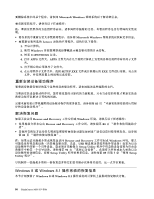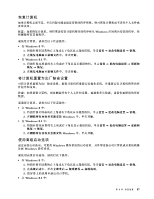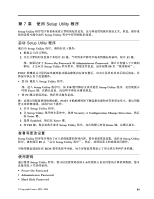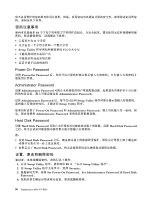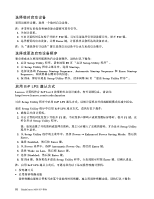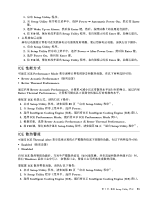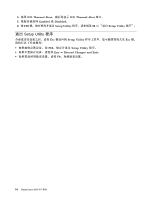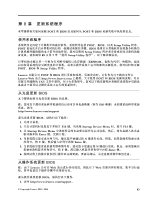Lenovo ThinkCentre M73 (Chiniese Simplified) User Guide - Page 103
擦除丢失或遗忘的密码(清除 Cmos)
 |
View all Lenovo ThinkCentre M73 manuals
Add to My Manuals
Save this manual to your list of manuals |
Page 103 highlights
64 90 CMOS) 1 2 37 3 CMOS 13 4 1 和 2 2 和 3)。 5 79 6 10 5 7 1 到步骤 3。 8 CMOS 1 和 2)。 9 79 USB Setup SATA Controller USB USB USB Disabled SATA 1. 启动 Setup Utility 89 Setup Utility 程序"。 2. 从 Setup Utility Devices。 3 • 选择 USB Setup USB ATA Drive Setup SATA 设备。 4 Enter 键。 5. 按 F10 Setup Utility 94 Setup Utility 程序"。 第 7 Setup Utility 程 序 91

注:
密码可以是最多 64 个字母字符和数字字符的任意组合。需要更多信息,请参阅第 90 页
“密码注意事项”。
擦除丢失或遗忘的密码(清除 CMOS)
本节提供如何擦除丢失或被遗忘的密码(如用户密码)的说明。
要擦除丢失或遗忘的密码,请执行以下操作:
1. 从驱动器中取出所有介质,然后关闭所有连接的设备和计算机。然后从电源插座中拔出所有电
源线,并拔下连接到计算机的所有线缆。
2. 打开计算机外盖。请参阅第 37 页 “卸下计算机外盖”。
3. 找到主板上的“清除 CMOS/恢复”跳线。请参阅第 13 页 “主板上的部件的位置”。
4. 将跳线从标准位置(引脚 1 和 2)改到维护位置(引脚 2 和 3)。
5. 合上计算机外盖,然后连接电源线。请参阅第 79 页 “完成部件更换”。
6. 开启计算机,使其保持开机状态大约 10 秒钟。听到短促的蜂鸣声时,请按住电源开关大约 5
秒以关闭计算机。
7. 重复步骤 1 到步骤 3。
8. 将“清除 CMOS/恢复”跳线移回标准位置(引脚 1 和 2)。
9. 合上计算机外盖,然后连接电源线。请参阅第 79 页 “完成部件更换”。
启用或禁用设备
本节讲述了如何启用或禁用用户访问以下设备:
USB Setup
使用该选项启用或禁用 USB 接口。在禁用 USB 接口之后,则无法使用
连接到 USB 接口的设备。
SATA Controller
将该功能设置为
Disabled
之后,所有连接到 SATA 接口的设备(如硬盘
驱动器或光盘驱动器)都将被禁用且无法访问。
要启用或禁用设备,请执行以下操作:
1. 启动 Setup Utility 程序。请参阅第 89 页 “启动 Setup Utility 程序”。
2. 从 Setup Utility 程序主菜单中,选择
Devices
。
3. 根据要启用或禁用的设备,执行以下任意操作:
•
选择
USB Setup
以启用或禁用 USB 设备。
•
选择
ATA Drive Setup
以启用或禁用内置或外置 SATA 设备。
4. 选择想要的设置,并按 Enter 键。
5. 按 F10,保存并退出 Setup Utility 程序。请参阅第 94 页 “退出 Setup Utility 程序”。
选择启动设备
如果计算机未按预期从光盘或硬盘驱动器等设备启动,请执行以下任意操作以选择所需的启动设
备。
第 7 章. 使用 Setup Utility 程序
91